Cum să ascundeți rapid aplicațiile de pe iPhone fără a le șterge [2023]
Publicat: 2023-07-27Indiferent dacă doriți să protejați informațiile sensibile de privirile indiscrete sau pur și simplu să vă descurcați ecranul de pornire: Ascunderea aplicațiilor de pe iPhone este o soluție simplă care vă va ajuta să vă organizați dispozitivul și să vă protejați confidențialitatea.
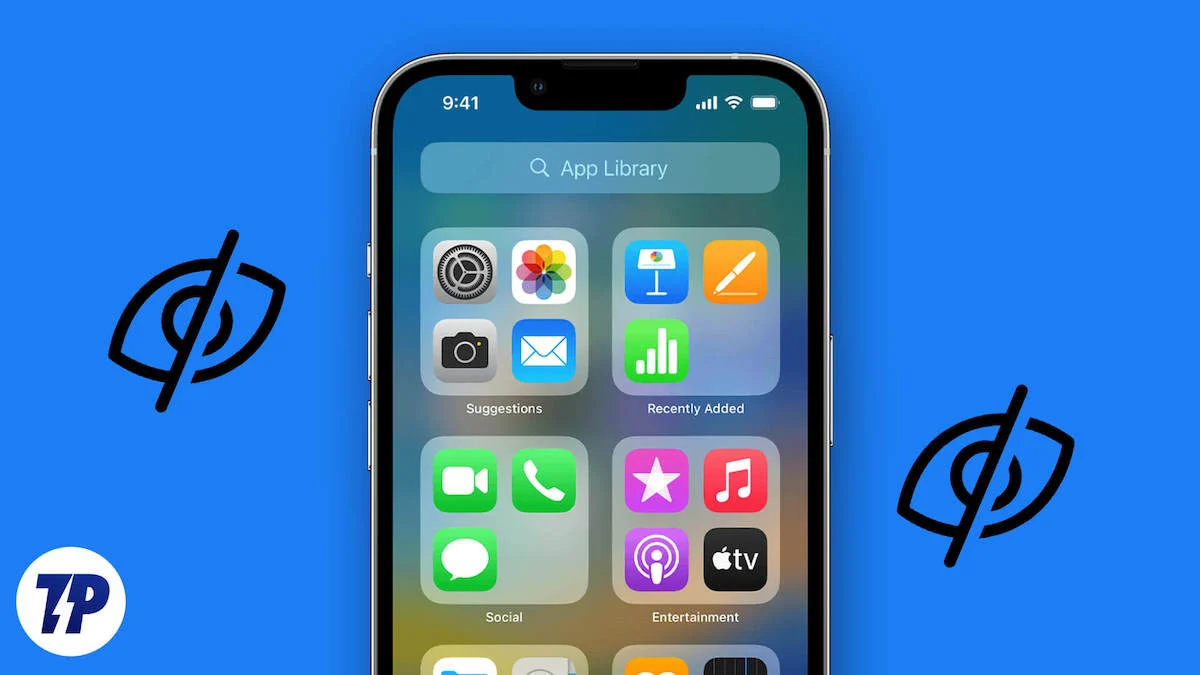
Este important să aruncăm o privire mai atentă asupra necesității de a ascunde aplicațiile pe iPhone înainte de a vă arăta cum să faceți acest lucru.
Cuprins
De ce oamenii ascund aplicațiile pe iPhone
Iată câteva dintre cele mai comune motive pentru care oamenii trebuie să ascundă aplicațiile pe iPhone-urile lor:
- Pentru a dezordine ecranul aplicației și a facilita găsirea aplicațiilor pe care le utilizați cel mai des
- Pentru a împiedica oamenii năzuitori să verifice istoricul aplicațiilor dvs
- Pentru a preveni copiii să dau din greșeală peste o aplicație neadecvată
- Pentru a evita distragerile și a rămâne concentrat pe sarcini importante
- Pentru a evita frustrarea de a nu putea găsi aplicația de care aveți nevoie
- Pentru a evita accesarea paginilor inutile ale aplicațiilor
- Pentru a profita de căutarea Spotlight pe iOS
Ce să țineți cont atunci când ascundeți aplicațiile pe iPhone
- Motivul pentru ascunderea aplicației: trebuie să ascundeți aplicația din motive de securitate, pentru a crește productivitatea sau din motive organizaționale?
- Locația aplicației: aplicația este în Dock sau pe primul sau al doilea ecran de pornire? Luați în considerare mutarea aplicației în Biblioteca de aplicații sau într-un folder, astfel încât să fie mai puțin accesibilă.
- Măsuri de securitate: Luați în considerare adăugarea unui strat suplimentar de securitate prin blocarea aplicației Fotografii de pe iPhone.
- Dispozitivul dvs.: ascundeți aplicațiile pe un iPhone sau iPad? Există metode diferite pentru fiecare dispozitiv.
- Alți utilizatori: dacă partajați dispozitivul cu membrii familiei sau prietenii, luați în considerare nevoile acestora și potențialele consecințe ale ascunderii aplicației.
- Alte funcții: verificați dacă puteți ascunde aplicația din istoricul de cumpărături din App Store și împiedicați-o să apară în rezultatele căutării Siri.
5 moduri de a ascunde aplicațiile pe iPhone
Acum întrebarea este cum să ascundeți aplicațiile pe iPhone-uri fără a complica lucrurile. Din fericire, există mai multe moduri de a ascunde aplicațiile pe iPhone. În acest ghid, vom discuta cinci dintre aceste moduri de a ascunde aplicațiile de pe iPhone-uri fără a le șterge.
Ascundeți aplicațiile de pe ecranul de pornire folosind Biblioteca de aplicații
Cu iOS 14, Apple a introdus Biblioteca de aplicații, o caracteristică care permite organizarea mai eficientă a aplicațiilor iPhone. Biblioteca de aplicații clasifică automat aplicațiile în dosare diferite, în funcție de funcția și utilizarea lor.
Unul dintre avantajele Bibliotecii de aplicații pentru iPhone este că puteți ascunde aplicațiile de pe ecranul de pornire fără a le șterge. Această funcție este utilă în special dacă aveți o mulțime de aplicații pe dispozitiv și doriți să reduceți dezordinea de pe ecranul de pornire. Urmați pașii de mai jos pentru a ascunde aplicațiile cu Biblioteca de aplicații din ecranul de pornire.
- Apăsați lung aplicația pe care doriți să o ascundeți până când apare o solicitare de meniu.
- Selectați Eliminați aplicația din meniul contextual.
- În fereastra pop-up, atingeți Eliminați din ecranul de pornire .
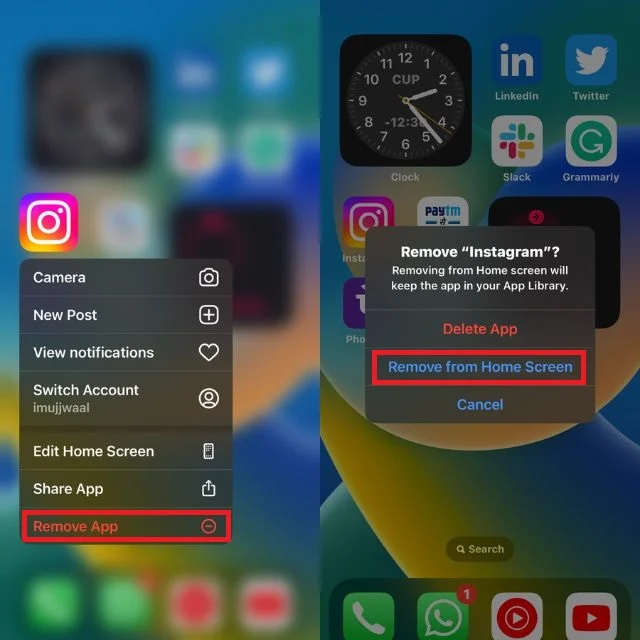
Creați un dosar pentru a ascunde aplicațiile
Cu iOS, utilizatorii de iPhone pot crea foldere pe ecranul lor de pornire. Puteți folosi foldere pentru a ascunde anumite aplicații și pentru a le proteja de privirile indiscrete. Urmați pașii de mai jos pentru a crea un dosar și a ascunde aplicațiile de pe iPhone.
- Selectați un folder existent pe iPhone sau creați unul.
- Apăsați lung pe orice spațiu gol de pe ecranul de pornire al iPhone-ului dvs. până când aplicațiile încep să se miște.
- Trageți și plasați o aplicație pe o altă aplicație pentru a crea un dosar nou.
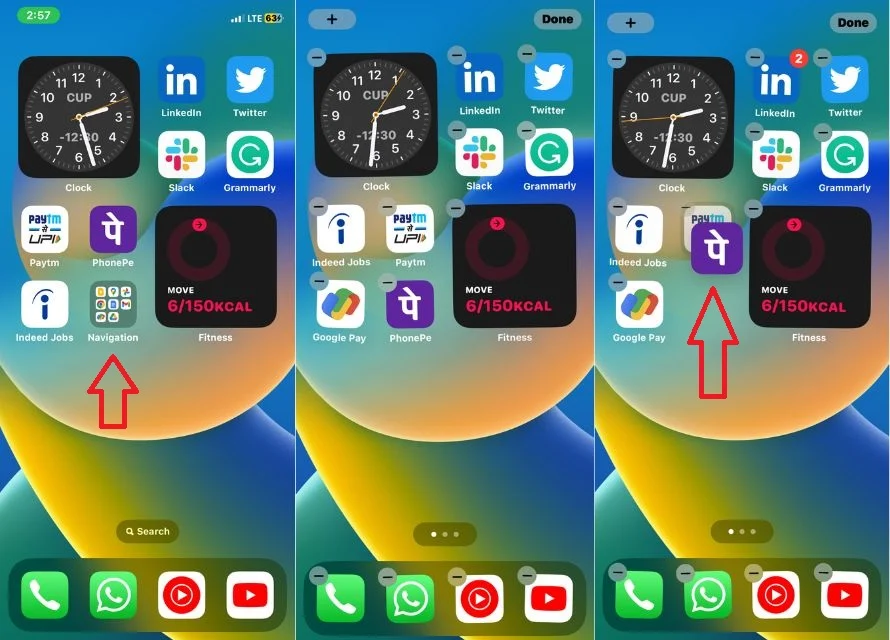
- Odată creat folderul, trageți aplicația pe care doriți să o ascundeți în a doua parte a folderului. Ecranul de pornire afișează aplicațiile din prima pagină a dosarului.
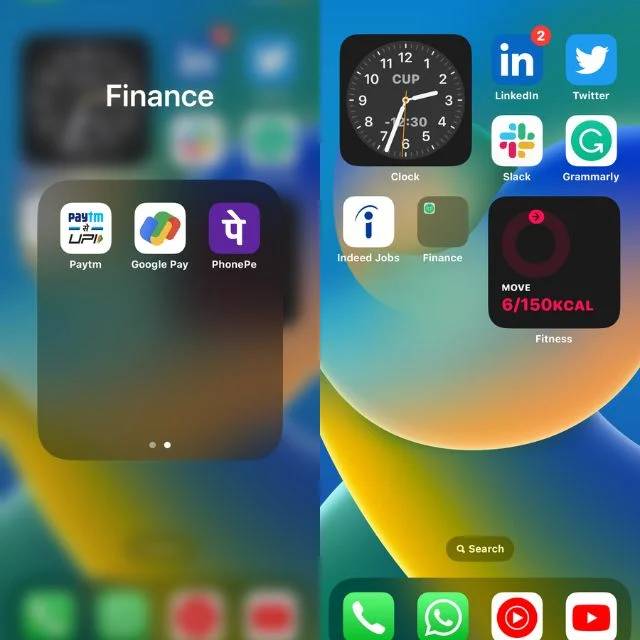
- Dacă doriți să vă ascundeți aplicația undeva în ea, creați un folder cu mai multe pagini și trageți și plasați aplicația în el.
Ascundeți întreaga pagină a ecranului de pornire
Odată cu lansarea iOS 16, Apple a adăugat capacitatea de a ascunde un întreg ecran de pornire. Aceasta înseamnă că utilizatorii de iPhone pot acum să creeze un nou ecran de pornire cu toate aplicațiile pe care nu doresc să le vadă toată lumea și apoi să-l ascundă.
Această metodă de a ascunde aplicațiile pe iPhone este deosebit de utilă atunci când doriți să ascundeți mai multe aplicații simultan. Urmați pașii de mai jos pentru a ascunde unul dintre ecranele de pornire iPhone:
- Intrați în modul de editare apăsând lung pe ecranul de pornire sau trăgând toate aplicațiile pe care doriți să le ascundeți simultan pe alt ecran de pornire.
- Apăsați lung pe o zonă goală de pe ecranul de pornire al iPhone-ului dvs.
- Atingeți punctele de deasupra dock-ului iPhone.
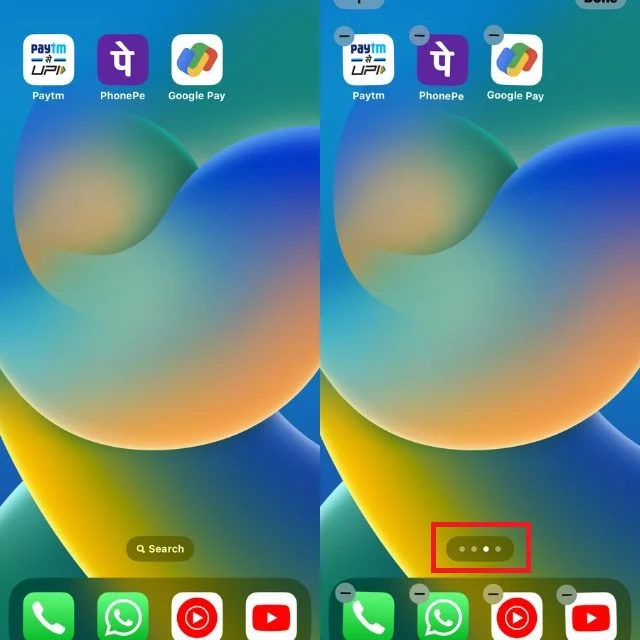
- Debifați caseta de selectare din partea de jos a versiunii mărite a ecranului de pornire. După ce debifați cercul, ecranul de start pe care doriți să-l ascundeți se va întuneca ușor. Aceasta indică faptul că ecranul de pornire este acum ascuns.
- În cele din urmă, faceți clic pe Terminat pentru a salva modificările.
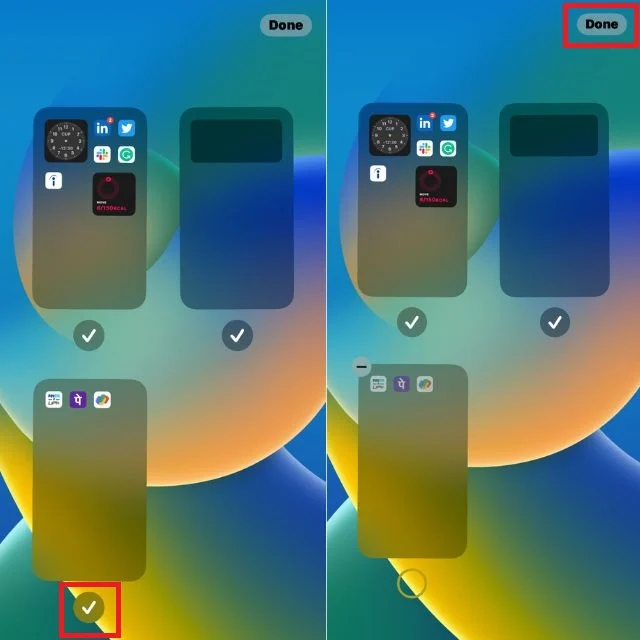
Dacă doriți să accesați pagina de pornire ascunsă, urmați aceiași pași ca mai sus și bifați caseta pentru a afișa din nou pagina de pornire.
Utilizați timpul de ecran pentru a ascunde aplicațiile
Ca parte a inițiativelor sale de bunăstare digitală, Apple a introdus funcția Screen Time în iOS 12. Acesta permite utilizatorilor de iPhone să urmărească utilizarea lor generală. Nu numai că, Screen Time facilitează configurarea restricțiilor și limitelor pentru anumite aplicații și ascunderea acestora.
Această funcție creează un mediu mai controlat și mai sigur pentru iPhone-ul tău, oferindu-ți un control mai bun asupra conținutului și experienței tale digitale. Urmați pașii pentru a ascunde aplicațiile cu Screen Time.
- Deschideți aplicația Setări pe iPhone.
- Atingeți „ Timp ecran ”.
- Faceți clic pe Restricții privind conținutul și confidențialitatea .
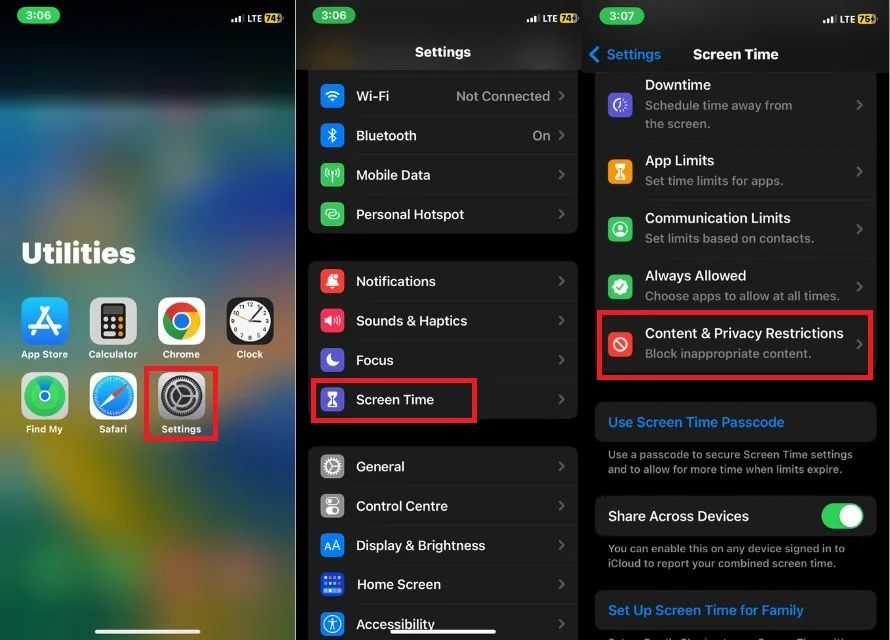
- Activați comutatorul de comutare din dreapta a Restricțiilor de conținut și confidențialitate .
- Selectați Aplicații permise .
- Debifați caseta din dreapta fiecărei aplicații pe care doriți să o ascundeți de pe ecranul de pornire.
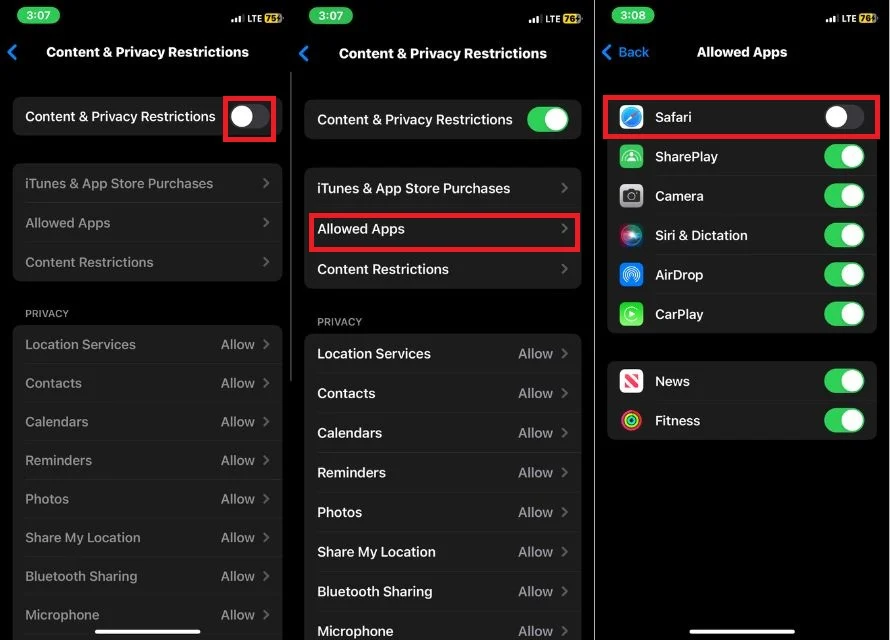
Asta este. Aplicațiile selectate nu vor mai apărea acum pe iPhone.

Screen Time vă permite, de asemenea, să blocați aplicații pentru diferite grupe de vârstă, cum ar fi 4+, 9+, 12+ și 17+. Această funcție poate fi utilă în special pentru părinții care doresc să gestioneze accesul copiilor lor la aplicații sau pur și simplu să creeze o experiență de utilizator mai privată și mai sigură; Screen Time poate fi un instrument util pentru a realiza acest lucru. Următorii pași vă vor ajuta în acest proces.
- Lansați Setări .
- Selectați Durata ecranului .
- Atingeți Restricții de conținut și confidențialitate .
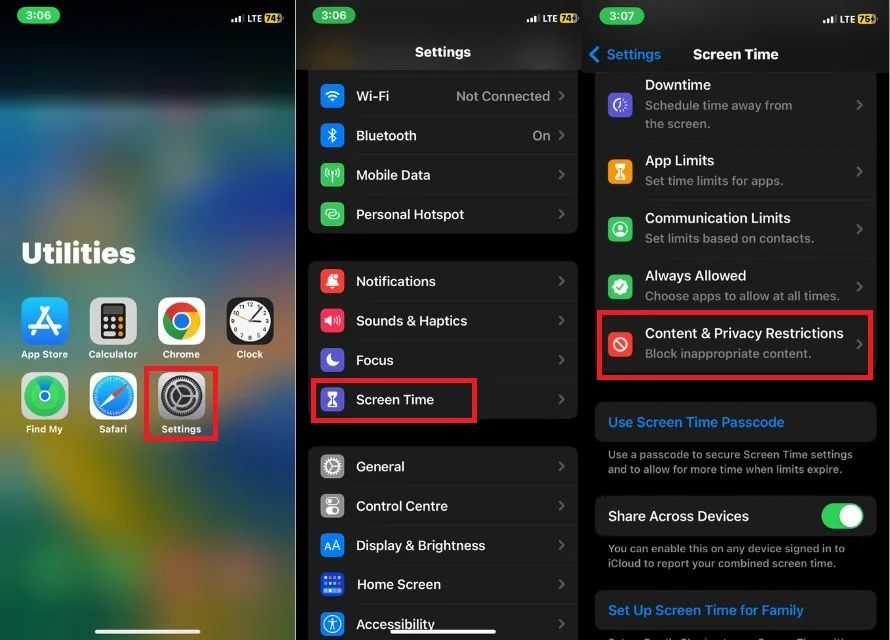
- Activați comutatorul de comutare din dreapta a Restricțiilor de conținut și confidențialitate .
- Faceți clic pe Restricții de conținut .
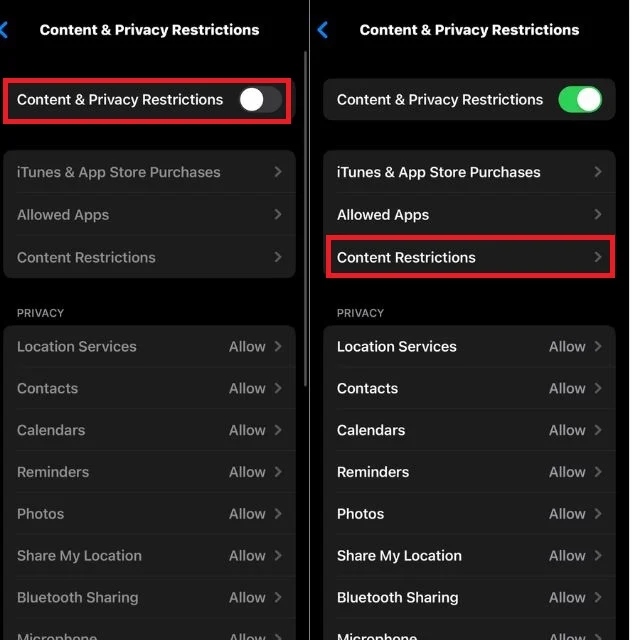
- Faceți clic pe Aplicații .
- Faceți clic pe opțiunea pentru grupul de vârstă pentru care doriți să ascundeți aplicațiile sau faceți clic pe Nu permiteți pentru a ascunde complet toate aplicațiile, cu excepția unor aplicații importante încorporate.
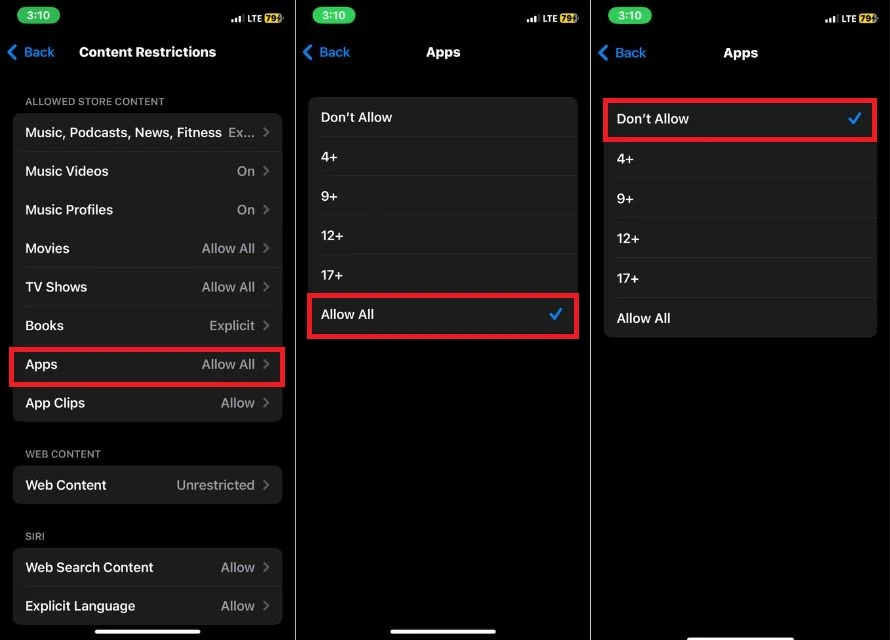
Utilizați Siri și Căutare în Setări pentru a ascunde o aplicație
Unele aplicații vor apărea în Siri și vor apărea sugestii de căutare. Dacă nu doriți ca anumite aplicații să fie sugerate de Siri sau să apară în Spotlight Search, le puteți dezactiva cu ușurință. Pentru a face acest lucru, urmați pașii de mai jos:
- Deschide Setări pe iPhone.
- Accesați setările Siri și Căutare .
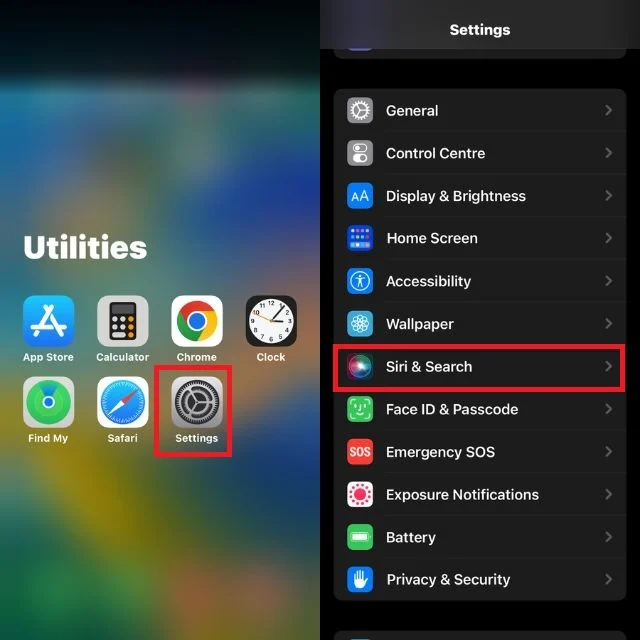
- Derulați în jos, găsiți aplicația pe care doriți să o ascundeți și atingeți-o.
- Debifați comutatoarele dacă nu doriți ca aplicația respectivă să apară în Siri și să caute sugestii.
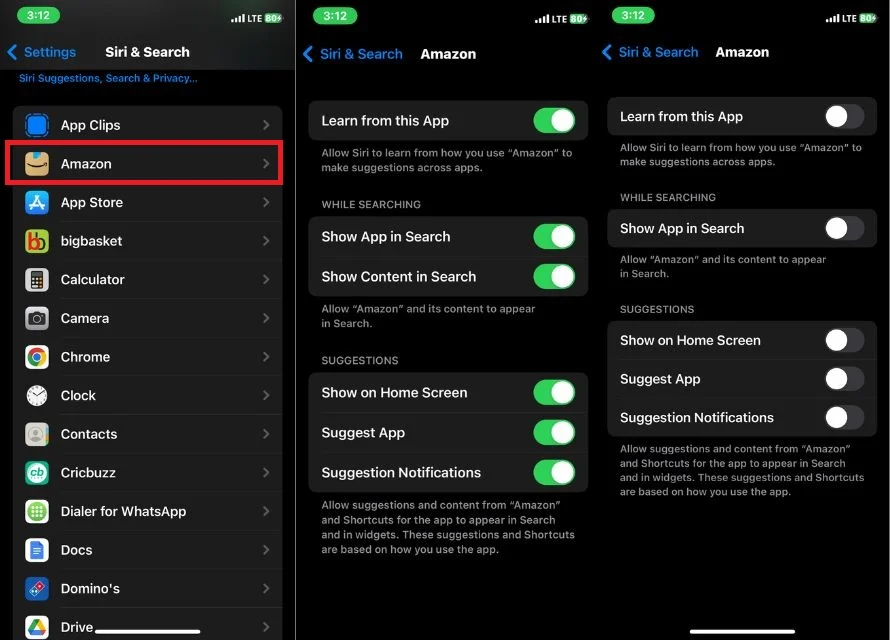
Rețineți că aceste aplicații sunt încă accesibile din Biblioteca de aplicații.
Bonus: Schimbați pictograma aplicației împreună cu numele aplicației
Am explicat cinci moduri de a ascunde aplicațiile pe iPhone. Cu toate acestea, dacă nu vă place niciuna dintre aceste moduri, atunci avem o modalitate bonus care este foarte tare.
În această metodă, nu vom ascunde aplicația, dar vom schimba pictograma și numele aplicației, astfel încât nimeni să nu poată ghici despre ce aplicație este. S-ar putea să vă întrebați, este posibil acest lucru chiar și pe iPhone? Da, este și pentru asta vom folosi aplicația Comenzi rapide. Doar urmați pașii de mai jos.
- Deschideți aplicația Comenzi rapide pe iPhone.
- Atingeți pictograma + din colțul din dreapta sus al ecranului.
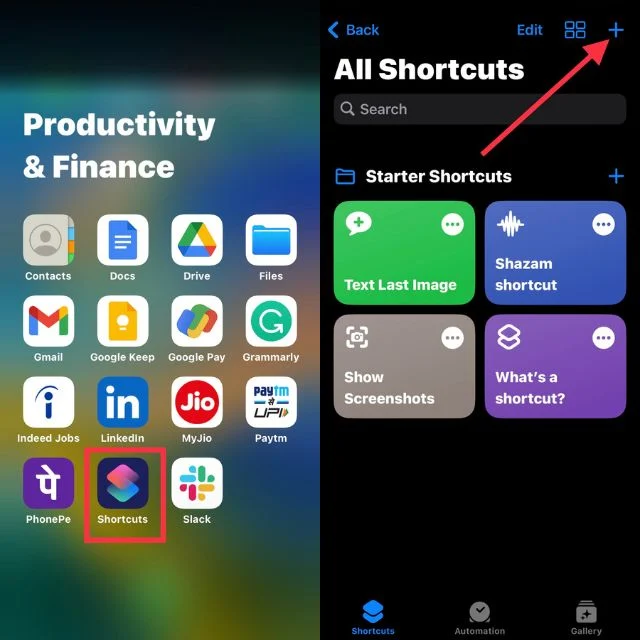
- Atingeți „ Adăugați o acțiune ” și introduceți „ Deschideți aplicația ” în bara de căutare din partea de sus a ecranului.
- Atinge Deschide aplicația în rezultate.
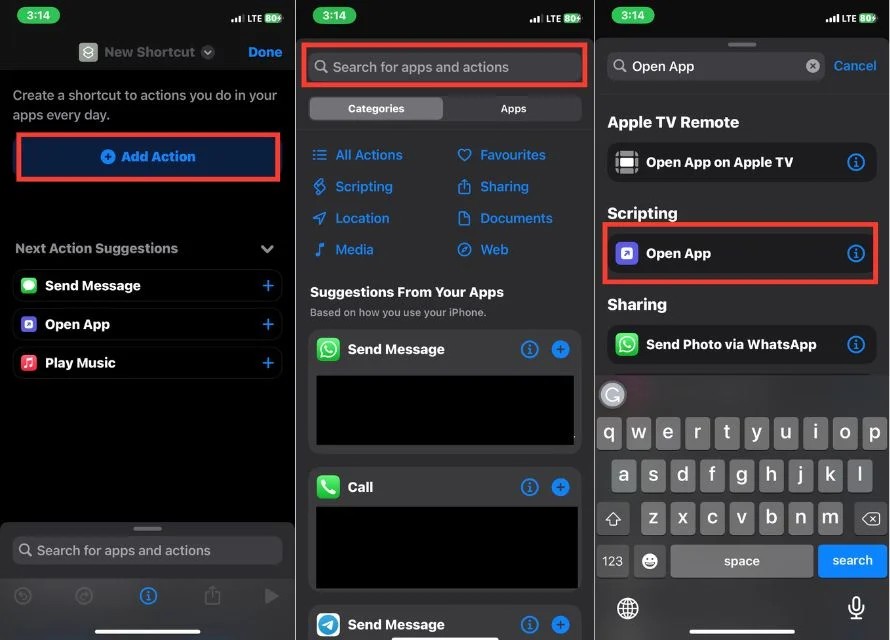
- Atingeți Aplicație și selectați aplicația pentru care doriți să creați o pictogramă personalizată sau introduceți numele aplicației în bara de căutare din partea de sus a ecranului dacă nu este vizibilă.
- Faceți clic pe butonul de informații ( i ) din partea de jos centrală a ecranului.
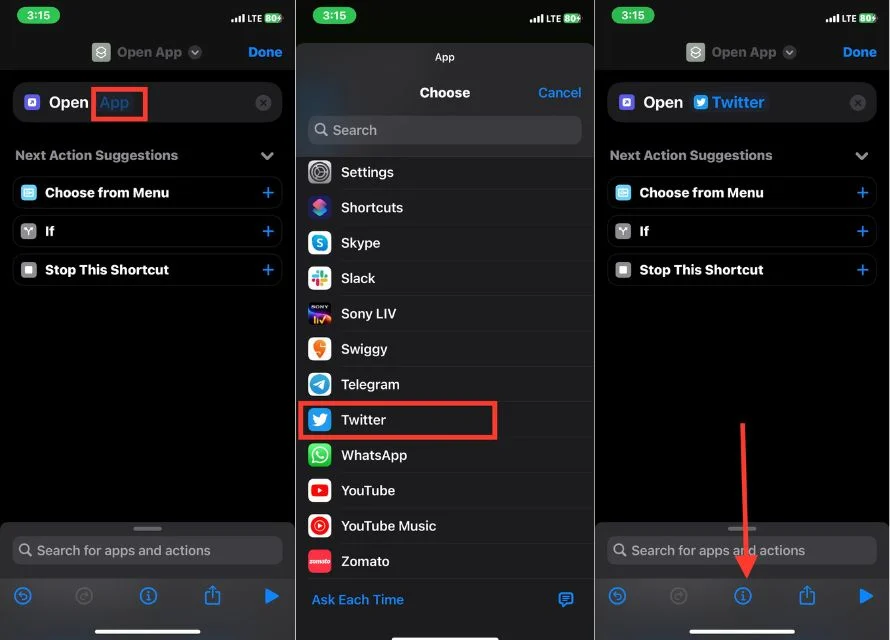
- Atinge Adaugă la ecranul de pornire .
- Atinge pictograma comenzii rapide de lângă Comandă rapidă nouă .
- Selectați una dintre următoarele opțiuni din meniul derulant: Faceți o fotografie, Alegeți fotografia sau Alegeți fișierul.
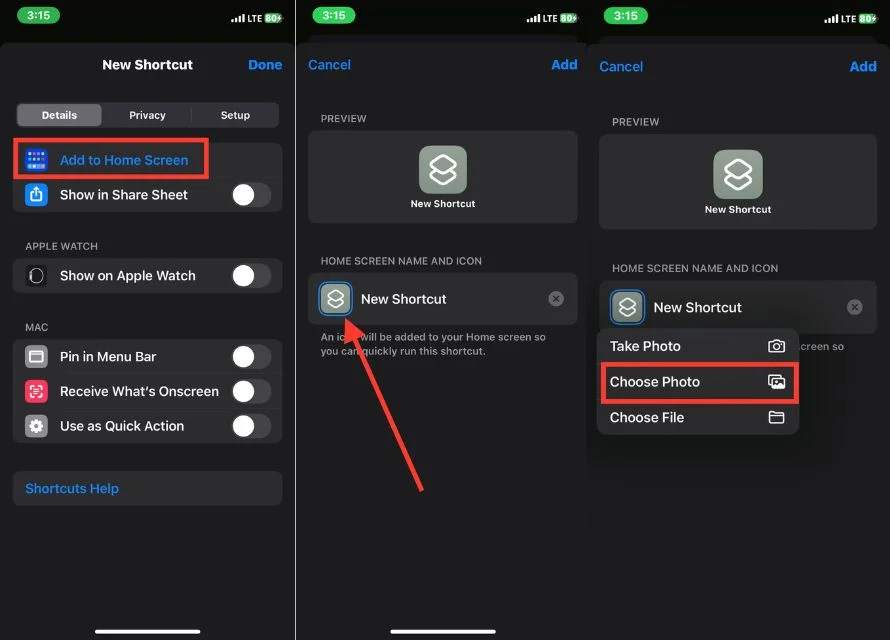
- Selectați o imagine pe care să o utilizați ca pictogramă a aplicației și atingeți Selectați în colțul din dreapta jos al ecranului.
- Atingeți comandă rapidă nouă pentru a denumi aplicația cu numele preferat.
- Atingeți Adăugați în colțul din dreapta sus al ecranului.
- Ecranul dvs. de pornire va afișa acum noua pictogramă a aplicației cu numele pe care l-ați specificat.
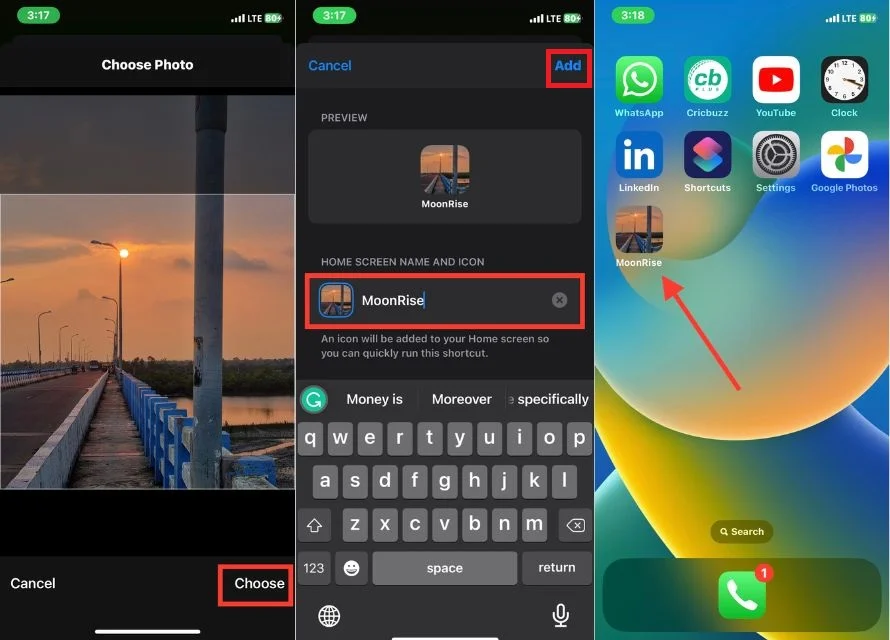
Protejați-vă confidențialitatea ascunzând aplicațiile de pe iPhone
Ascunderea aplicațiilor de pe iPhone poate oferi un nivel suplimentar de protecție a confidențialității și vă poate ajuta să vă mențineți iPhone-ul mai organizat. Cu următoarele cinci metode, puteți elimina cu ușurință aplicațiile din vizualizare sau puteți restricționa accesul la anumite aplicații fără a le șterge.
Sfatul bonus de schimbare a pictogramei și a numelui unei aplicații este o modalitate creativă și eficientă de a ascunde aplicațiile de snoopers. Ce metodă vei folosi pentru a ascunde aplicațiile de pe iPhone-ul tău? Spune-ne în comentarii.
Întrebări frecvente despre ascunderea aplicațiilor pe iPhone
Cum să ascundeți aplicațiile pe iPhone fără restricții?
Puteți ascunde aplicațiile de pe iPhone creând un folder și plasând aplicațiile pe care doriți să le ascundeți în el. Pentru a face acest lucru, pur și simplu apăsați și mențineți apăsată o aplicație până când începe să se mișoare, apoi trageți-o în altă aplicație pentru a crea un dosar. Odată ce folderul este creat, trageți toate celelalte aplicații pe care doriți să le ascundeți în dosar.
Cum să ascundeți aplicațiile din căutările iPhone?
Puteți ascunde aplicațiile din căutările iPhone dezactivând recomandările pentru respectiva aplicație. Pentru a face acest lucru:
- Deschideți aplicația Setări .
- Atingeți Siri și Căutare .
- Derulați în jos și găsiți aplicația pe care doriți să o ascundeți.
- Dezactivați comutatorul de lângă Afișați în căutare .
Acolo puteți dezactiva comutatoarele pentru a împiedica apariția aplicației în căutări și sugestii.
La ce folosește o aplicație ascunsă?
Ascunderea aplicațiilor de pe iPhone este o soluție simplă care vă poate ajuta să vă organizați dispozitivul și să vă protejați confidențialitatea. Ascunzând aplicațiile, puteți, de asemenea, să reduceți dezordinea de pe ecranul de pornire al iPhone-ului.
Pot ascunde complet aplicațiile preinstalate pe care nu le folosesc?
Nu, nu puteți ascunde complet aplicațiile preinstalate care vin cu iPhone. Le puteți aranja doar în dosare sau le puteți muta pe alte ecrane, dar vor rămâne pe dispozitivul dvs. și vor fi vizibile.
Există vreo modalitate de a ascunde aplicațiile cu o parolă sau Face ID?
Puteți ascunde aplicații cu o parolă sau Face ID folosind o aplicație terță parte numită Cloak. Cloak este o aplicație sigură care vă permite să ascundeți complet aplicațiile de pe ecranul de pornire, din Biblioteca de aplicații și din notificări. Pentru a utiliza Cloak, va trebui să creați o parolă sau să utilizați Face ID pentru a debloca aplicația. După ce ați deblocat Cloak, puteți adăuga orice aplicație pe care doriți să le ascundeți.
